Docker中MySQL容器的创建和连接教程
创建MySQL容器
本文是以Dockerfile方式创建一个mysql容器,也可以使用docker commit 以提交镜像的方式创建,但是对于别人来说不知道你容器里修改了哪些地方 所以推荐使用Dockerfile方式。
服务的管理使用的是supervisord, 因为dockerfile里只会有一个cmd生效,如果我想通过ssh去管理容器还要有mysql服务的启动起来 cmd的方式就无法实现,当然容器不需要以sshd的方式去管理,这些也都是看自己怎么去使用,比如说我想备份容器里的数据 我完全可以使用 –volumes-from <容器name> , 重启使用 docker restart <容器id>, 我个人也是使用ssh习惯了 所以依赖的镜像把ssh服务栽进去了。
# docker 版本:
Client version: 1.6.0-rc5
Client API version: 1.18
Go version (client): go1.4.2
Git commit (client): fc4825d
OS/Arch (client): linux/amd64
Server version: 1.6.0-rc5
Server API version: 1.18
Go version (server): go1.4.2
Git commit (server): fc4825d
OS/Arch (server): linux/amd64[/code]
# 目录结构
|-- cmake-3.2.2.tar.gz
|-- create_mysql_user.sh # mysql用户初始化脚本
|-- Dockerfile
|-- install_mysql-5.6.24.sh # mysql服务安装脚本
|-- my.cnf # mysql服务配置文件
|-- mysql-5.6.24.tar.gz
`-- supervisord.conf # 服务管理工具配置文件
# Dockerfile
FROM ted1993/mysql:5.6.24
#MAINTAINER: 个人信息
MAINTAINER xuqiangqiang "739827282@qq.com"
# RUN: 执行命令
RUN yum -y install tar gcc-c++ supervisor ncurses-devel libtool bison bison-devel pwgen
RUN mkdir -p /var/log/supervisor
# ADD: 添加本地文件到容器中,如果是压缩包会在目标目录进行自动解压,如果只想添加文件可以使用 COPY命令
ADD ./supervisord.conf /etc/supervisord.conf
ADD ./cmake-3.2.2.tar.gz /root/tools/
ADD ./mysql-5.6.24.tar.gz /root/tools/
ADD ./install_mysql-5.6.24.sh /root/tools/
ADD ./create_mysql_user.sh /create_mysql_user.sh
# WORKDIR: 当前的工作目录
WORKDIR /root/tools/
RUN sh install_mysql-5.6.24.sh
ADD ./my.cnf /data/server/mysql-5.6.24/etc/my.cnf
RUN rm -rf /root/tools/mysql-5.6.24
RUN rm -rf /root/tools/mysql-5.6.24.tar.gz
RUN rm -rf /root/tools/cmake-3.2.2
RUN rm -rf /root/tools/cmake-3.2.2.tar.gz
# EXPOSE: 公开的端口,会暴露在外的端口
EXPOSE 22 3306
# CMD: 容器启动执行的命令 一个dockerfile只有一个cmd生效。
CMD ["/usr/bin/supervisord"]
# supervisord.conf 服务管理工具通过supervisord管理服务
nodaemon=true
[program:mysqld]
command=/etc/init.d/mysqld start
numprocs=1
autostart=true
autorestart=true
[program:sshd]
command=/usr/sbin/sshd -D
numprocs=1
autostart=true
autorestart=true
# install_mysql-5.6.24.sh
grep "^mysql:" /etc/passwd &> /dev/null || groupadd mysql && useradd -g mysql -s /sbin/nologin mysql
if [ ! -d cmake-3.2.2 ];then
tar xzvf cmake-3.2.2.tar.gz
fi
cd cmake-3.2.2
./bootstrap && gmake && gmake install && cd ..
if [ ! -d mysql-5.6.24 ];then
tar xzf mysql-5.6.24.tar.gz
fi
cd mysql-5.6.24
cmake \
-DCMAKE_INSTALL_PREFIX=/data/server/mysql-5.6.24 \
-DMYSQL_UNIX_ADDR=/tmp/mysql.sock \
-DMYSQL_DATADIR=/data/mysql-5.6.24/ \
-DSYSCONFDIR=/data/server/mysql-5.6.24/etc/ \
-DWITH_INNOBASE_STORAGE_ENGINE=1 \
-DWITH_MYISAM_STORAGE_ENGINE=1 \
-DWITH_PARTITION_STORAGE_ENGINE=1 \
-DWITH_PERFSCHEMA_STORAGE_ENGINE=1 \
-DWITH_ARCHIVE_STORAGE_ENGINE=1 \
-DWITH_BLACKHOLE_STORAGE_ENGINE=1 \
-DWITH_EXTRA_CHARSETS=complex \
-DENABLED_LOCAL_INFILE=1 \
-DDEFAULT_CHARSET=utf8 \
-DDEFAULT_COLLATION=utf8_unicode_ci \
-DWITH_DEBUG=0
CPU_NUM=$(cat /proc/cpuinfo | grep processor | wc -l)
if [ $CPU_NUM -gt 1 ];then
make -j$CPU_NUM
else
make
fi
make install
echo "PATH=\$PATH:/data/server/mysql/bin" >> /etc/profile && . /etc/profile
ln -s /data/server/mysql-5.6.24/ /data/server/mysql
rm -rf /etc/my.cnf
mkdir -p /data/server/mysql-5.6.24/etc/
mkdir -p /data/server/mysql/data/
mkdir -p /data/log/mysql/
chown -R mysql:mysql /data/server/mysql/
chown -R mysql:mysql /data/server/mysql/data/
chown -R mysql:mysql /data/log/mysql
\cp -f /data/server/mysql/support-files/mysql.server /etc/init.d/mysqld
sed -i 's#^basedir=$#basedir=/data/server/mysql#' /etc/init.d/mysqld
sed -i 's#^datadir=$#datadir=/data/server/mysql/data#' /etc/init.d/mysqld
chmod 755 /etc/init.d/mysqld
/data/server/mysql/scripts/mysql_install_db --datadir=/data/server/mysql/data/ --basedir=/data/server/mysql --user=mysql
# create_mysql_user.sh
/data/server/mysql/bin/mysqld_safe >> /dev/null 2>&1 &
RET=1
while [[ RET -ne 0 ]]; do
echo "=> Waiting for confirmation of MySQL service startup"
sleep 5
/data/server/mysql/bin/mysql -uroot -e "status" > /dev/null 2>&1
RET=$?
done
echo "============================MYSQL_PASS_INFO=============================== "
echo ""
PASS_ROOT=${MYSQL_PASS:-$(pwgen -s 8 1)}
PASS_DBA=${MYSQL_PASS:-$(pwgen -s 8 1)}
echo ""
echo "=> Creating MySQL root user with ${PASS_ROOT} password"
echo "=> Creating MySQL dba user with ${PASS_DBA} password"
echo ""
/data/server/mysql/bin/mysql -uroot -e "grant all privileges on *.* to 'dba'@'%' identified by '${PASS_DBA}'";
/data/server/mysql/bin/mysql -uroot -e "update mysql.user set password=PASSWORD('${PASS_ROOT}') where user='root' and host='localhost'";
echo ""
echo "===================================END====================================="
echo ""
echo "=> Done!"
echo ""
echo ""
echo "==============================REMOTE_MYSQL_PASSWORD====================="
echo "You can now connect to this MySQL Server using:"
echo ""
echo " mysql -udba -p${PASS_DBA} -h<host> -P<port>"
echo ""
echo "Please remember to change the above password as soon as possible!"
echo "MySQL user 'root' has no password but only allows local connections"
echo "========================================================================"
# 通过docker build命令提交镜像
# 使用docker images 命令查看镜像
REPOSITORY TAG IMAGE ID CREATED VIRTUAL SIZE
ted1993/mysql 5.6.24 d3ed9c578f4c 5 days ago 902.8 MB
# 使用docker run 命令启动容器 -P 使用随机端口映射容器端口 -p 3306:3306 使用指定端口
# 使用docker ps 命令查看运行容器id
CONTAINER ID IMAGE COMMAND CREATED STATUS PORTS NAMES
ab622592bf1e mysql:5.6.24 "/usr/bin/supervisor 3 days ago Up 3 days 0.0.0.0:5000->22/tcp, 0.0.0.0:5001->3306/tcp jolly_swartz
# 使用docker commit 提交新的镜像
docker commit ab622592bf1e ted1993/mysql:2015-06-02[/code]
Docker使用Link在容器之间建立连接
在使用Docker的时候我们会常常碰到这么一种应用,就是我需要两个或多个容器,其中某些容器需要使用另外一些容器提供的服务。比如这么一种情况:我们需要一个容器来提供mysql的数据库服务,而另外两个容器作为客户端来连接使用mysql数据库服务。下面我们就来看看Docker是怎样通过Link来实现这种功能的。
这里我们首先创建两个容器image,一个用来模拟mysql数据库,另外一个使用mysql的client来模拟一些使用mysql服务的应用,这种应用可以是任何php,python,java等的应用。
先创建一个mysql_server目录并在其下创建一个Dockerfile文件,内容如下
MAINTAINER Fanbin Kong "kongxx@hotmail.com"
RUN yum install -y mysql-server mysql
RUN /etc/init.d/mysqld start &&\
mysql -e "grant all privileges on *.* to 'root'@'%' identified by 'letmein';"&&\
mysql -e "grant all privileges on *.* to 'root'@'localhost' identified by 'letmein';"&&\
mysql -u root -pletmein -e "show databases;"
EXPOSE 3306
CMD ["/usr/bin/mysqld_safe"]
然后根据Dockerfile来创建image
创建一个mysql_client目录并在其下创建一个Dockerfile文件,内容如下
MAINTAINER Fanbin Kong "kongxx@hotmail.com"
RUN yum install -y mysql
然后根据Dockerfile来创建image
创建完image之后,我们可以使用下面命令来查看结果
kongxx/mysql_client latest aa31f22f6fc5 2 hours ago 303.7 MB
kongxx/mysql_server latest 3b9b08c8dda4 2 hours ago 353.3 MB
第二步是根据image来创建我们的应用场景
首先创建提供mysql数据库服务的容器
分别创建两个使用上一步创建出来mysql数据库服务的容器
第一个应用容器
第二个应用容器
这里需要特别注意一下“–link=mysql_server:db”,这个参数就是告诉Docker容器需要使用“mysql_server”容器,并将其别名命名为db,这样在这两个容器里就可以使用“db”来作为提供mysql数据库服务的机器名。所以在最后启动参数里我们使用的是“/usr/bin/mysql -h db -u root -pletmein”来连接mysql数据库的。
运行完上面两个命令,我们就会在创建了两个mysql的client的容器,此时我们可以使用下面命令来查看状态
CONTAINER ID IMAGE COMMAND CREATED STATUS PORTS NAMES
ac0c76c627c0 kongxx/mysql_client:latest /usr/bin/mysql -h db 10 seconds ago Up 9 seconds mysql_client2
763c4825722d kongxx/mysql_client:latest /usr/bin/mysql -h db 41 minutes ago Up 40 minutes mysql_client
32f7839f7e9d kongxx/mysql_server:latest /usr/bin/mysqld_safe About an hour ago Up About an hour 0.0.0.0:49153->3306/tcp mysql_client1/db,mysql_client2/db,mysql_server
这里注意一下最后一行,也就是mysql_server容器的“NAMES”列的内容“mysql_client/db,mysql_client2/db,mysql_server”,这就说明mysql_client1和mysql_client2都和db建立的连接。
相关文章
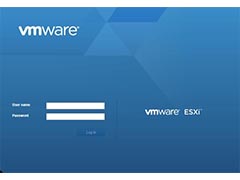 在处理文件拷贝复制到VMware虚拟机中的任务时,有多种方法可以实现文件的高效传输,使用这些方法,可以在不同的操作系统和环境下,实现文件的快速、安全迁移,详细请看下文2024-09-24
在处理文件拷贝复制到VMware虚拟机中的任务时,有多种方法可以实现文件的高效传输,使用这些方法,可以在不同的操作系统和环境下,实现文件的快速、安全迁移,详细请看下文2024-09-24 统信 UOS V20 桌面专业版(1070u1)正式发布,支持微信扫码登录、应用窗口缩略图,海量功能修复,详细请看下文介绍2024-08-08
统信 UOS V20 桌面专业版(1070u1)正式发布,支持微信扫码登录、应用窗口缩略图,海量功能修复,详细请看下文介绍2024-08-08
怎么看自己IP地址? 不同的操作系统中查看路由器的IP地址的方法
在互联网上进行网络连接,每个设备都有一个唯一的标识,即IP地址,本文介绍了如何在不同平台上查找路由器的IP地址,包括Windows、Mac、iPhone、iPad、Android、Chrome OS和2024-07-16 很多人在使用虚拟机系统的时候,经常对虚拟机的运行速度不甚满意,甚至经常很恼火,虚拟机速度慢有很多原因,每个人需要根据自己的情况具体分析,本文根据笔者的使用经验将2024-02-21
很多人在使用虚拟机系统的时候,经常对虚拟机的运行速度不甚满意,甚至经常很恼火,虚拟机速度慢有很多原因,每个人需要根据自己的情况具体分析,本文根据笔者的使用经验将2024-02-21 使用虚拟机的时候,遇到了错误,想要把错误的代码或是运行情况复制粘贴到Windows的网上论坛区求助大神,该怎么操作呢?详细请看下文介绍2024-02-21
使用虚拟机的时候,遇到了错误,想要把错误的代码或是运行情况复制粘贴到Windows的网上论坛区求助大神,该怎么操作呢?详细请看下文介绍2024-02-21
统信UOS V20桌面专业版(1060)11月更新发布(附更新内容汇总)
国产桌面操作系统统信 UOS V20 专业版(1060)11月更新发布,这是统信 UOS V20 专业版(1060)2023 年度最后一次更新,下面我们就来看看详细的更新内容2023-12-01
统信 UOS 将推 Rust 版 Bash 命令行工具 utshell(附下载地址)
统信 UOS 服务器版将于不久后推出 Rust 版 Bash,名为 utshell,旨在突破传统 Shell 所面临的安全限制,详细请看下文介绍2023-09-20
UOS开机进入busybox界面怎么办 uos无法进入桌面的解决办法
UOS开机进入busybox界面怎么办?UOS系统开机黑屏进入busybox界面了,该怎么办呢?下面我们就来看看uos无法进入桌面的解决办法2023-09-06
统信UOS怎么安装Windows软件? UOS中安装和体验Windows应用的技巧
统信UOS怎么安装Windows软件?uos系统中想要安装windows的应用,该怎么操作呢?下面我们就来看看UOS中安装和体验Windows应用的技巧2023-08-22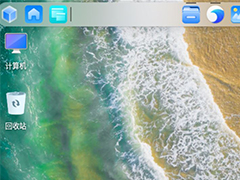 UOS系统怎么查看CPU型号?uos系统想要看看当前设备配置,该怎么查看呢?下面我们就来看看uos查看配置的技巧2023-07-14
UOS系统怎么查看CPU型号?uos系统想要看看当前设备配置,该怎么查看呢?下面我们就来看看uos查看配置的技巧2023-07-14


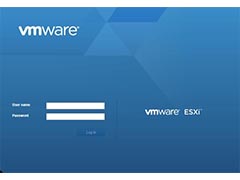





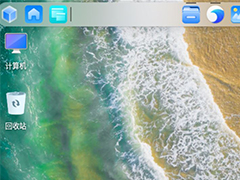
最新评论